- 软件介绍
- 软件截图
- 相关软件
- 相关阅读
- 下载地址
win8服务启动类型:自动、自动(延时启动)、手动、禁止作用区别介绍?
在优化win8系统时,对系统服务进行设置关闭一些不使用的服务对系统的运行、开机提速都效果明显,在设置服务启动类型时有自动、自动(延时启动)、手动、禁止四个选项,相信有许多朋友对这四个选项分别起到什么作用,有什么效果并不是很了解,下面小编就为我们详细讲解一下。
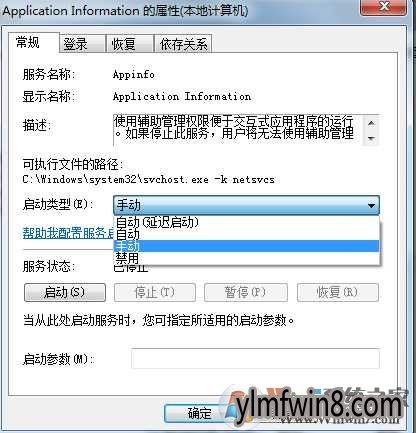
怎么修改服务的启动类型?
在win 7开始菜单的“搜索程序和文件”栏里写入“services.msc”或“服务”,便可搜索到“服务”项,打开以后就可以点击服务管理列表窗口。双击任意一个服务便可查看或修改它的属性,在属性窗口中就可以修改启动类型为“手动”、“自动”、“自动(延时启动)”或“禁止”(如图1所示)。
“自动”和“自动(延时启动)”有什么不同?
“自动”启动是指电脑启动时同时加载该服务项,以便支持其他在此服务基础上运行的程序。而“自动(延时启动)”则是win 7当中非常人性化的一个设计。采用这种方式启动,可以在系统启动一段时间后延迟启动该服务项,可以很好地处理一些低配置电脑由于加载服务项过多导致电脑启动缓慢或启动后响应慢的故障。
“手动”和“禁止”有什么不同?
服务启动状态为“手动”的情况下,该进程虽然关闭,但依然可以在特定情况下被激活,而设置为“禁止”后,除非网友手动修改属性,否则服务将没有法运行。
哪些服务需要手动启动?
“手动”模式,顾名思义就是这种服务不会随着系统的启动而加载,而需要其他服务激活或者由网友进入服务管理界面后,手动启动它或者修改其属性为“自动”启动。
这种模式常用在需要开启一些系统原本无开启的功能时。以“Application Identity”服务为例,默认状态下该服务为“手动”状态,即无启动。但是当网友需要使用AppLocker功能时,就必须手动启用这一服务(修改为“自动”状态),否则AppLocker功能将没有法正常工作。
以上就是win8服务几种启动类型介绍了,我们在设置时可以参考小编分享的教程,在稳定的前提下来优化系统服务。
相关软件
- [系统工具] pqmagic分区魔术师中文版v9.0
- [U盘工具] 大白菜U盘启动盘制作工具下载|大白菜WinpeU盘v3.90最新
- [磁盘工具] pq分区魔术师win10版v11.0 官方版
- [磁盘工具] aomei dynamic disk manager下载v2.3
- [磁盘工具] 分区助手专业版官方下载v9.8
- [游戏工具] HMCL启动器官方电脑版v3.5.4
- [雨林木风Win8系统] 雨林木风Ghost Win8.1 (X64) 超纯装机版2017v05(自动激活)
- [雨林木风Win8系统] 雨林木风Ghost Win8.1 x32 稳定装机版 v2018.02(自动激活)
- [雨林木风纯净版] 雨林木风Ghost Win8.1 (X64) 好用纯净版2020v11(激活版)
- [雨林木风Win8系统] 雨林木风Ghost Win8.1x86 精选装机版2021.05(无需激活)
- 热门手游
- 最新手游
- 本类周排行
- 本类总排行
- 1win8系统windows installer服务拒绝访问如何办
- 2电脑截图快捷键(电脑截屏快捷键大全)XP/win8/win8/win10系统
- 3win8系统休眠后恢复后网络连接不上如何办
- 4win8系统怎么屏蔽浮动的小广告和跳出窗口
- 5win8系统任务栏不显示预览窗口如何办
- 6win8系统在玩游戏的时候怎么快速回到桌面
- 7win8系统菜单关机按钮消失的找回办法
- 8wmiprvse.exe是什么进程?wmiprvse.exe cpu占用高如何禁止
- 9win8系统scardsvr.exe是什么进程?我真的懂scardsvr.exe禁用办法
- 10hkcmd.exe是什么进程?win8下如何禁止hkcmd.exe进程?





